Als User Growth Manager bei Excelmatic habe ich aus erster Hand erlebt, wie Tabellenkalkulationsformeln für Geschäftsanwender zum Hindernis werden können. Ob Sie Quartalsumsätze berechnen oder Kundenverhalten analysieren – die manuelle Formelerstellung ist zeitaufwändig und fehleranfällig.
Die gute Nachricht? KI hat das Tabellenmanagement revolutioniert. Tools wie Excelmatic ermöglichen heute jedem – vom Tabellen-Neuling bis zum Datenexperten – mit automatisierten Formelvorschlägen, natürlicher Sprachverarbeitung und prädiktiver Analyse effizienter zu arbeiten.
Warum KI-gestützte Formeln wichtig sind
KI in Tabellenkalkulationen geht nicht nur um Bequemlichkeit – es geht um Genauigkeit, Effizienz und Zugänglichkeit. Darum setzen moderne Teams auf KI-optimierte Tools:
- Reduziert menschliche Fehler: KI schlägt kontextbewusste Formeln vor und minimiert Fehler.
- Spart Arbeitsstunden: Automatisieren Sie wiederholte Berechnungen mit einer einzigen Abfrage.
- Demokratisiert Datenanalyse: Keine fortgeschrittenen Excel-Kenntnisse erforderlich.
Während Google Sheets grundlegende KI-Funktionen über die "Explore"-Funktion bietet, liefern dedizierte KI-Tools wie Excelmatic tiefgreifendere, intuitivere Funktionen – besonders für geschäftskritische Aufgaben.
Schritt 1: Nutzen Sie die integrierte KI von Google Sheets (Explore)
Für schnelle Ad-hoc-Analysen bietet die Explore-Funktion von Google Sheets einen Einstieg:
- Öffnen Sie Ihre Tabelle und klicken Sie auf den Explore-Button (Diamant-Symbol unten rechts).
- Geben Sie natürlichsprachige Abfragen ein wie:
- "Summe der Q2-Umsätze"
- "Durchschnittsalter der Kunden in Spalte C"
- Prüfen Sie die KI-generierte Formel (z.B.
=SUM(B2:B90)) und klicken Sie zum Einfügen.
Profi-Tipp: Explore eignet sich am besten für einfache Berechnungen. Für komplexe Modelle oder wiederkehrende Berichte wechseln Sie zu Excelmatic für KI-Unterstützung auf Unternehmensniveau.
Schritt 2: Turbo für Sheets mit Excelmatics KI
Excelmatic revolutioniert die Formelerstellung mit diesen Vorteilen gegenüber Standard-Tools:
✅ Kontextbewusste Vorschläge: KI analysiert Ihre Datenstruktur und empfiehlt passende Formeln.
✅ Natürliche Sprache zu Formel: Beschreiben Sie Ihr Anliegen (z.B. "Zeige monatliches Wachstum in %") und erhalten Sie einsatzbereiten Code.
✅ Fehlervermeidung: Echtzeit-Validierung warnt vor Inkonsistenzen, bevor sie Probleme verursachen.
Beispiel-Workflow:
- Verbinden Sie Ihre Google Sheets-Daten mit Excelmatic.

- Fragen Sie: "Berechne das Jahreswachstum pro Produktlinie"
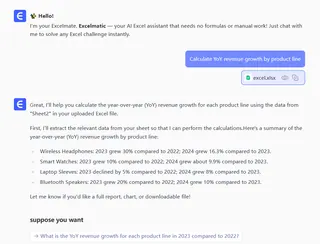
- Excelmatic generiert das komplette Formelset inklusive dynamischer Tabellen und Diagramme.
Schritt 3: Automatisieren Sie wiederkehrende Aufgaben
KI glänzt bei der Automatisierung repetitiver Arbeiten:
- Makro-Generierung: Tools wie Excelmatic können komplexe Workflows aufzeichnen und optimieren.
- Prädiktive Formeln: Automatisch erweiterte Zeitreihenberechnungen (z.B. Prognosen).
- Intelligente Vorlagen: Speichern Sie KI-generierte Formeln als wiederverwendbare Vorlagen für Ihr Team.
Fallstudie: Eine Einzelhandelsmanagerin reduzierte monatliche Bestandsberichte von 6 Stunden auf 20 Minuten, indem sie 15+ komplexe VLOOKUP- und SUMIFS-Formeln automatisierte.
Best Practices für KI-gestützte Tabellen
- Starten Sie einfach: Meistern Sie grundlegende KI-Funktionen, bevor Sie fortgeschrittene Automatisierung angehen.
- Prüfen Sie kritische Formeln: Kontrollieren Sie KI-Ergebnisse stichprobenartig bei wichtigen Berechnungen.
- Zentralisieren Sie Wissen: Nutzen Sie Excelmatics geteilte Formelbibliothek, um Best Practices im Unternehmen zu standardisieren.
Die Zukunft: Jenseits grundlegender Formeln
Führende Teams verlassen manuelle Tabellen ganz. Mit Excelmatics KI-Dashboard-Builder können Sie:
- Rohdaten mit einem Befehl in interaktive Berichte verwandeln
- KI-gestützte Erkenntnisse wie Anomalieerkennung und Trendprognosen erhalten
- Mit automatischer Änderungsverfolgung und Versionskontrolle zusammenarbeiten
Bereit für effizienteres Arbeiten?
Während Google Sheets' KI-Funktionen einen hilfreichen Einstieg bieten, liefert Excelmatic die volle Power KI-gestützter Datenanalyse – und macht Formelerstellung so einfach wie ein Gespräch.
Testen Sie Excelmatic kostenlos und erleben Sie Tabellenkalkulation ohne den üblichen Kampf.






